在工作中,很多文件都需要同事進(jìn)行修改修訂,修訂之后又希望對(duì)方在哪里進(jìn)行了修改,修改了什么內(nèi)容,如何一目了然地了解文檔修訂前后的變化呢?下面就來分享一下word文檔的具體操作方法。
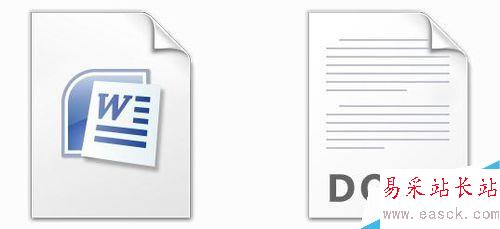
步驟
打開需要發(fā)給對(duì)方編輯的文檔。選擇審閱-限制編輯-設(shè)置文檔的保護(hù)方式-修訂-啟動(dòng)保護(hù)。根據(jù)word版本的不同,限制編輯選項(xiàng)也會(huì)出現(xiàn)在”開發(fā)工具“中。不管是什么版本,找到”限制編輯“即可。

點(diǎn)擊啟動(dòng)保護(hù)之后,會(huì)彈出設(shè)置密碼的對(duì)話框,這里也可以不設(shè)置密碼,留空白即可,圖中例子里輸入一個(gè)密碼。
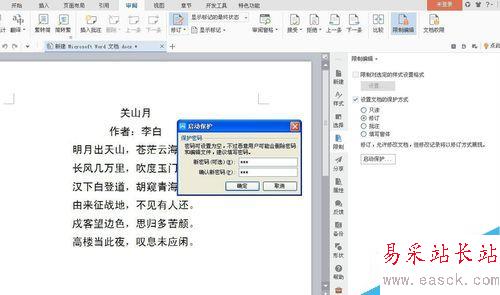
現(xiàn)在可以對(duì)文檔內(nèi)容進(jìn)行修改了,這里嘗試把“海”刪除,改成“水”字,因?yàn)閣ord默認(rèn)顯示形式為“顯示標(biāo)記的最終狀態(tài)”,所以文檔中原始狀態(tài)是看不到的,但是可以從顯示的批注中看到刪除的內(nèi)容。被修改過的每一行前面都會(huì)顯示出一條細(xì)的紅色的線。
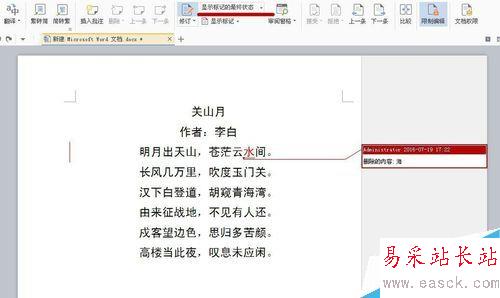
想直接從文檔中看出修改前和修改后的軌跡,可以在選顯示標(biāo)記-使用批注框-以嵌入方式顯示所有修訂。這時(shí)候可以看到“海”變紅色多了刪除線,“水”變紅色帶下劃線,表示刪除“海”字添加了“水”字,一目了然。
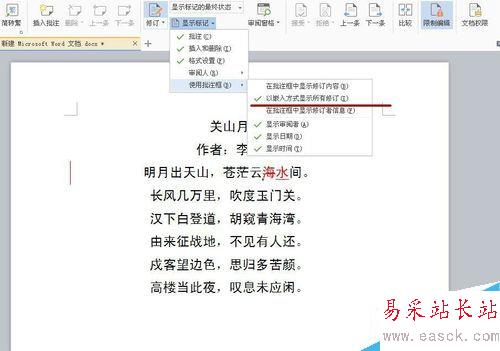
這里也可以根據(jù)自己的個(gè)人習(xí)慣,對(duì)修訂顯示方式進(jìn)行選擇。點(diǎn)擊修訂-修訂選項(xiàng)。跳出對(duì)話框,可以對(duì)標(biāo)記做修改,這里把插入內(nèi)容的顏色改成藍(lán)色試試看。
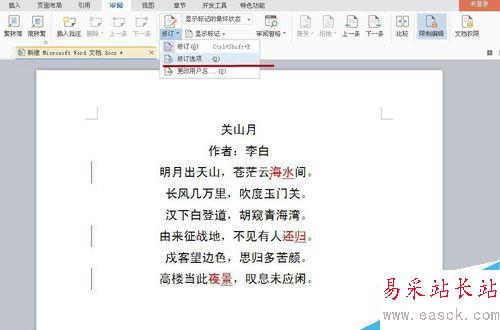
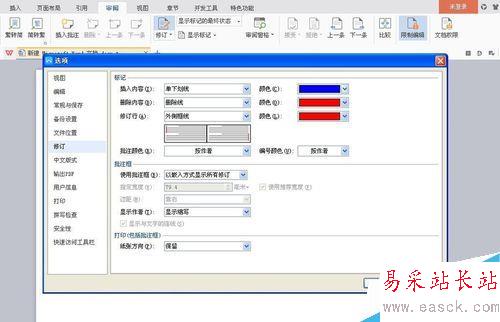
確定好修訂選項(xiàng)后,可以看到插入的字眼都變成了藍(lán)色,對(duì)比也更加直接。如果想取消限制編輯模式,只要回到限制編輯中,選定停止保護(hù),輸入之前設(shè)定的密碼,就可以取消了。
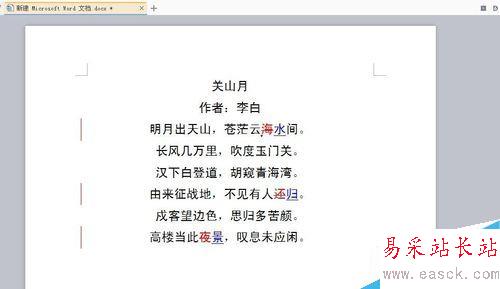
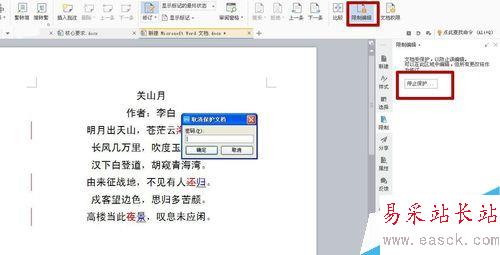
以上就是在word中怎么限制用戶進(jìn)行修訂方法介紹,操作很簡(jiǎn)單的,大家學(xué)會(huì)了嗎?希望能對(duì)大家有所幫助!
新聞熱點(diǎn)
疑難解答
圖片精選